相信大家现在经常使用word2003,下文是关于word2003的一篇文章,快来看看下文word2003设置文字环绕图片的具体操作吧。
word 2003设置文字环绕图片的方法
打开Word 2003这款软件,进入Word 2003的操作界面,如图所示:
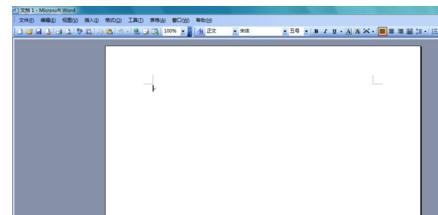
在这个界面的编辑输入区里输入一些文字,如图所示:
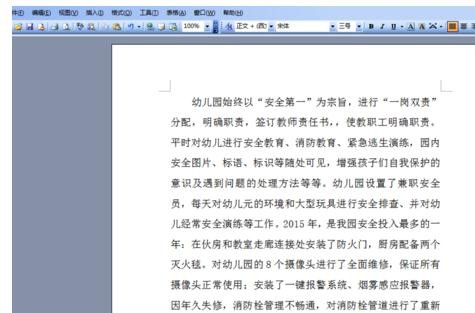
然后在上面的菜单里找到插入菜单,如图所示:
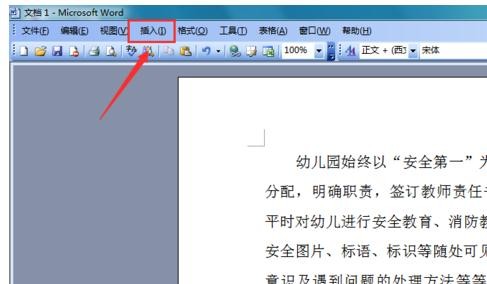
点击插入菜单,在其子级菜单里找到图片选项,然后再图片选项的下拉菜单里找到来自文件选项,如图所示:
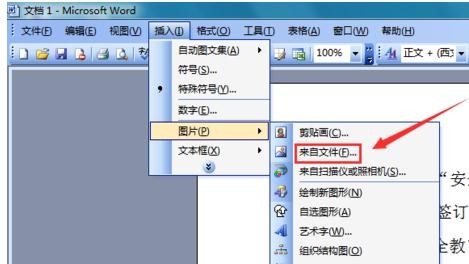
点击来自文件选项,弹出插入图片对话框,如图所示:
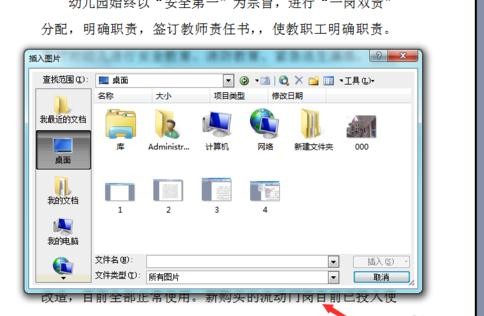
在电脑里找到我们需要的图片,点击打开,可以看到图片就插入进来了,如图所示:
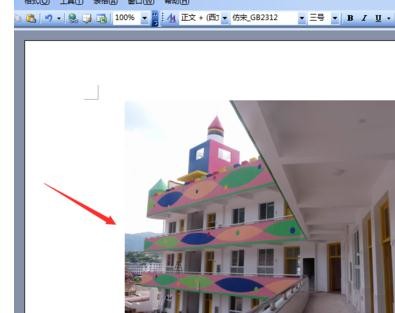
双击图片弹出设置图片格式对话框,如图所示:
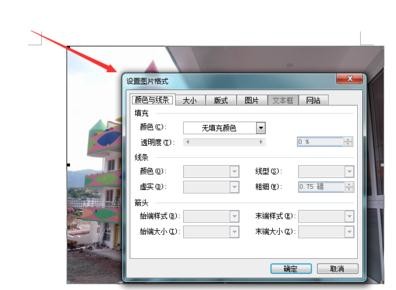
在设置图片格式对话框内找到版式选项下的四周型选项,如图所示:
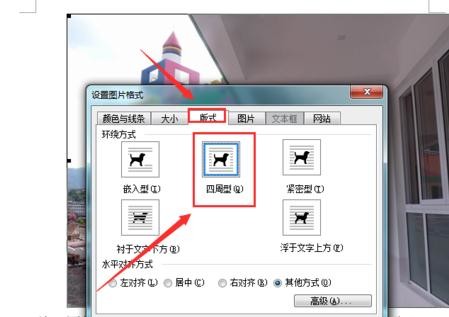
设置完成后,调节图片大小,使之符合我们的要求,可以看到文字已经环绕在图片的四周了,如图所示:
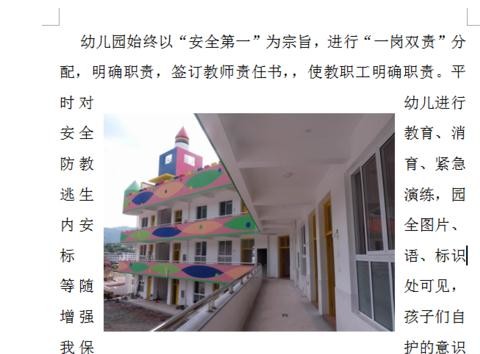
以上就是在word2003中设置文字环绕图片的具体操作了,大家都学会了吗?
 天极下载
天极下载








































































